Win10을 사용할 때 시스템이 업데이트 전후에 항상 업데이트하고 다시 시작하라는 알림을 표시하는 것에 대해 고민하는 친구들이 있습니다. 그렇다면 Win10에서 항상 업데이트하고 다시 시작하라는 알림이 표시된다면 어떻게 해야 할까요? 아래 편집기는 Win10 솔루션에 대한 자세한 소개를 제공하여 항상 업데이트하고 다시 시작해야 함을 알려줍니다. 관심이 있는 경우 살펴보세요.
1. 업데이트 전 알림
1. 아래 작업 표시줄에서 시작을 클릭하고 메뉴 옵션에서 "설정"을 선택하여 엽니다.
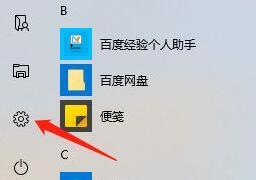
2. 열리는 새 인터페이스에서 "업데이트 및 보안" 옵션을 클릭하세요.
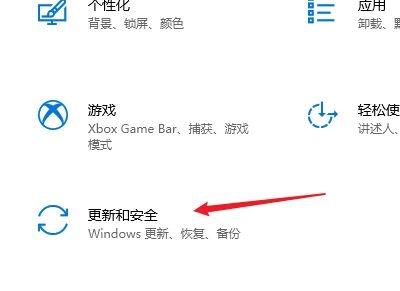
3. 그런 다음 "고급 옵션"을 클릭하세요.
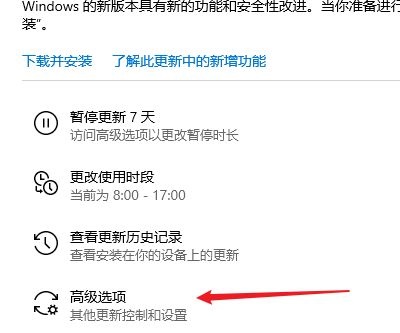
4. 마지막으로 "업데이트 알림" 아래의 스위치 버튼을 꺼주세요.
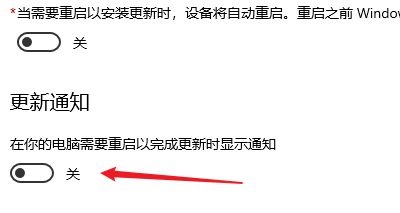
2. 업데이트 후 알림
1. 바탕 화면에서 "컴퓨터"를 마우스 오른쪽 버튼으로 클릭하고 메뉴 옵션에서 "관리"를 선택하여 엽니다.
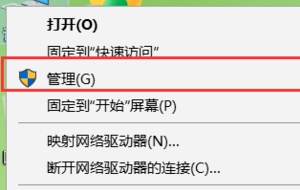
2. 새 인터페이스로 들어간 후 왼쪽의 "시스템 도구 - 작업 스케줄러 - 작업 스케줄러 라이브러리 - Windows"를 클릭합니다.
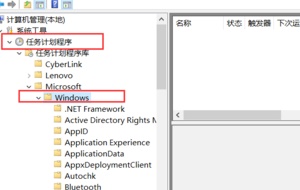
3. 그런 다음 "UpdateOrchestrator"를 클릭하고 오른쪽에서 "재부팅" 옵션을 찾으세요.
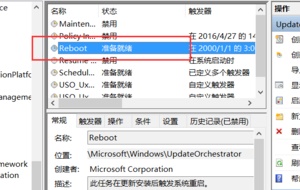
4. 마우스 오른쪽 버튼을 클릭하고 메뉴 옵션에서 "사용 안 함"을 선택하세요.
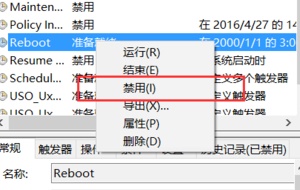
위 내용은 Win10에서 업데이트하고 다시 시작하라는 알림이 자주 나타나는 문제를 해결하는 방법은 무엇입니까?의 상세 내용입니다. 자세한 내용은 PHP 중국어 웹사이트의 기타 관련 기사를 참조하세요!